Redirección de contenido del explorador web
Introducción
Redirección de contenido del explorador web (BCR) mejora la experiencia del usuario de navegación web en los entornos de Citrix Virtual Apps and Desktops. Al renderizar páginas web en la máquina local del usuario, BCR reduce la carga del servidor y mejora el rendimiento, especialmente para sitios web complejos o que consumen muchos recursos. Para obtener más información acerca de esta función, consulte la documentación Citrix Virtual Apps and Desktops. En los clientes Windows, la redirección de contenido del explorador web utiliza Chromium-Embedded Framework como motor de superposición del explorador web.
Descripción general de la funcionalidad
BCR usa la aplicación Citrix Workspace para crear un entorno de navegación seguro en el dispositivo del usuario. Cuando un usuario accede a una página web permitida, la ventanilla del explorador se redirige al cliente. Luego, el motor del explorador web del lado del cliente utiliza los recursos de la máquina local para renderizar la página, lo que da como resultado tiempos de carga más rápidos y una interacción más fluida.
Solo se redirige la ventanilla del explorador web. La ventanilla es el área rectangular del explorador web donde aparece el contenido. No incluye elementos como la barra de direcciones, la barra de favoritos o la barra de estado. Estos elementos siguen siendo parte de la interfaz de usuario, que continúa ejecutándose en el explorador web en el VDA.
El área resaltada en azul en la siguiente imagen es el visor:
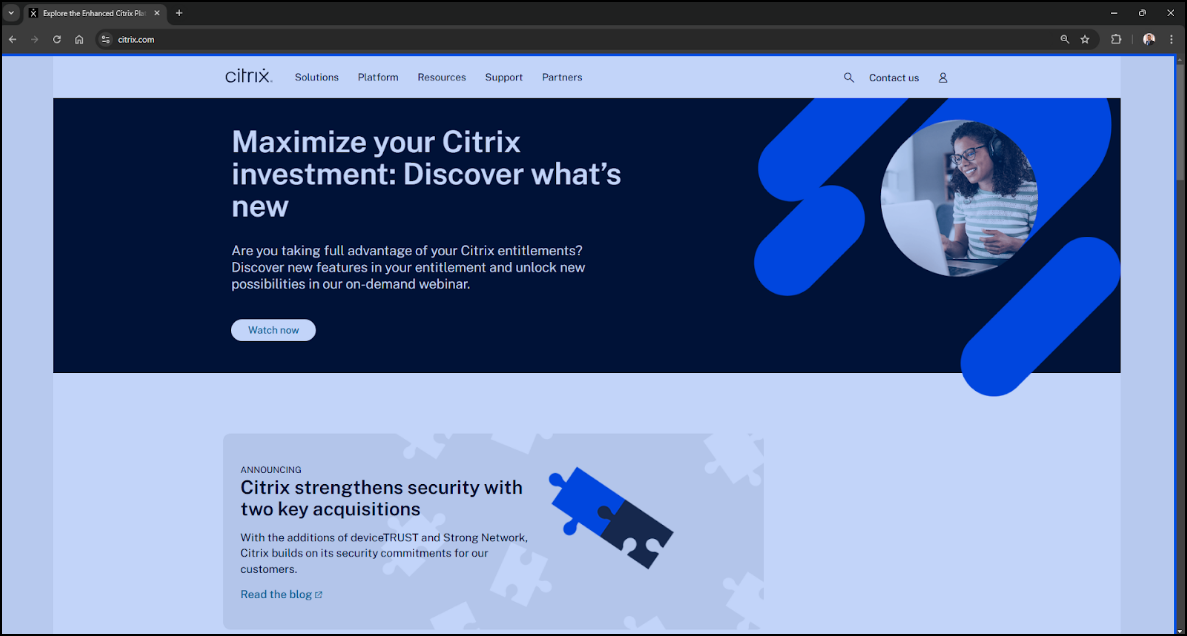
Beneficios clave
La redirección de contenido del explorador web administra de forma inteligente el tráfico web, brindando una experiencia superior para sus usuarios y al mismo tiempo reduciendo la tensión en su infraestructura. Así es como puede beneficiar a su organización:
- Ahorro de costes: Redirecciona páginas web que consumen muchos recursos a los dispositivos de los usuarios, liberando valiosos recursos del servidor y reduciendo el consumo de ancho de banda. Esto se traduce en menores costes de hardware y de red.
- Experiencia de usuario mejorada: Proporcione a sus usuarios una experiencia de navegación más fluida y con mayor capacidad de respuesta, incluso con sitios web con muchos gráficos. Ofrezca un rendimiento similar al nativo, eliminando retrasos y mejorando la productividad.
- Seguridad mejorada: Mantener un entorno seguro permitiendo el acceso a recursos internos y externos.
- Mayor flexibilidad: Admite una amplia gama de casos de uso, desde navegación web básica hasta aplicaciones web complejas que requieren travesía de proxy o autenticación de inicio de sesión único (SSO). Administre fácilmente las configuraciones de redirección con controles de directivas granulares en Citrix Web Studio.
Requisitos del sistema
Componentes del servidor
Citrix Virtual Apps and Desktops
Long Term Service Release:
- Requisitos mínimos: Cualquier versión LTSR de Citrix Virtual Apps and Desktops que no haya llegado al final de su vida útil
- Recomendado: Citrix Virtual Apps and Desktops 2402 o superior
Versión actual:
- Requisitos mínimos: Cualquier versión CR de Citrix Virtual Apps and Desktops que no haya llegado al final de su vida útil
- Recomendado: La versión más reciente de Citrix Virtual Apps and Desktops
Componentes del explorador
Browsers:
- Microsoft Edge
- Google Chrome
Extensión de redirección del explorador web: Publicada tanto en Chrome Web Store como en Microsoft Edge Add-ons Recomendamos utilizar la versión más reciente de los exploradores web para obtener la mejor experiencia.
Componentes del cliente
Windows:
- Windows 10 u 11
Aplicación Citrix Workspace:
- Requisito mínimo: Cualquier aplicación de Citrix Workspace que no esté al final de su vida útil
-
Recomendado:
- Versión de servicio a largo plazo: aplicación Citrix Workspace 2402 o CU más reciente
- Versión actual: aplicación Citrix Workspace 2405 o superior
Notas:
- No se admite la redirección de contenido del explorador web en la aplicación Citrix Workspace para Windows LTSR versiones 1912 y 2203.1
- El motor del explorador web del lado del cliente necesario para la redirección del contenido del explorador web está instalado de forma predeterminada en las versiones actuales de la aplicación Citrix Workspace
- El motor del explorador web del lado del cliente necesario para la redirección del contenido del explorador web no está instalado de forma predeterminada en la versión 2402 LTSR de la aplicación Citrix Workspace. Los administradores pueden usar el modificador ADDLOCAL para instalar componentes del explorador web BCR sobre la aplicación Citrix Workspace. Para obtener más información, consulte la documentación de ADDLOCAL.
Pasos para configurar
- Instale los componentes del lado del cliente y del lado del servidor según los requisitos del sistema. Para obtener detalles sobre la implementación de la extensión, consulte la sección Implementación de la extensión.
-
Configurar las directivas de Studio:
- Las directivas de Web Studio ofrecen una forma granular de configurar la redirección de contenido del explorador web para adaptarse a diversos casos de uso.
- Las directivas básicas permiten al administrador configurar las URL que deben permitirse o no con Redirección de contenido del explorador.
- Las URL se pueden configurar con comodines.
-
Abra un explorador web compatible y vaya a una URL permitida:
- Si se encuentra un coincidencia en la lista de permitidos, se redirige el sitio web al cliente.
- La aplicación Citrix Workspace integra el visor con el explorador web del lado VDA para una experiencia perfecta.
-
El color del logotipo de la extensión especifica el estado de la redirección del contenido:
- Verde: Activo y conectado
- Gris: No activo ni inactivo en la ficha actual
- Rojo: dañado o no funciona
La siguiente imagen muestra un ejemplo de un sitio web renderizado utilizando BCR:
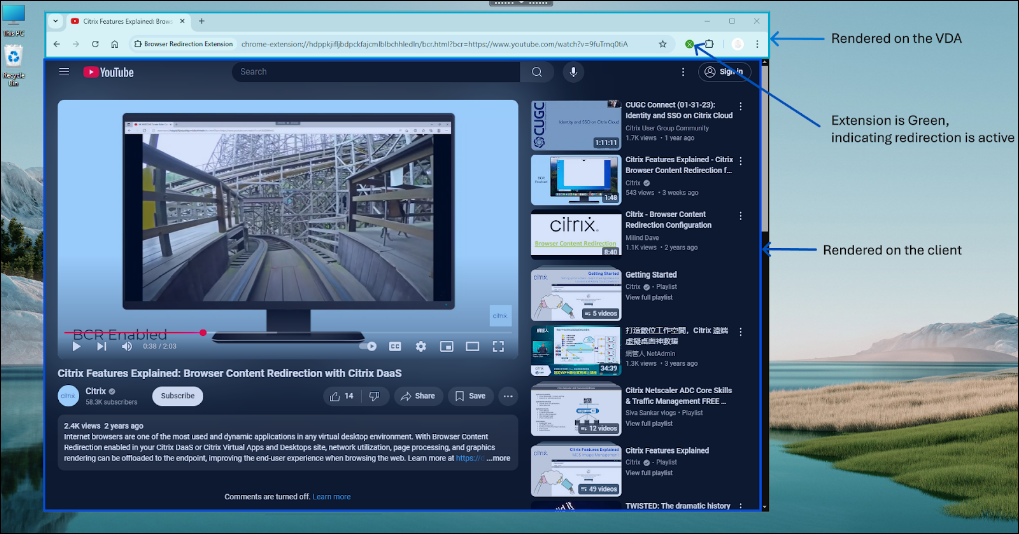
Para obtener más información sobre las opciones de configuración, consulte Configuración de directiva Redirección de contenido de explorador web.
Notas:
- La redirección de vídeo HTML5 y la redirección del contenido del explorador web son funciones independientes. Las directivas de redirección de vídeo HTML5 no son necesarias para que funcione la función BCR. Sin embargo, el servicio de redirección de vídeo HTML5 Citrix HDX se utiliza para BCR.
- Citrix recomienda realizar todas las configuraciones a través de Web Studio en lugar de utilizar claves de registro.